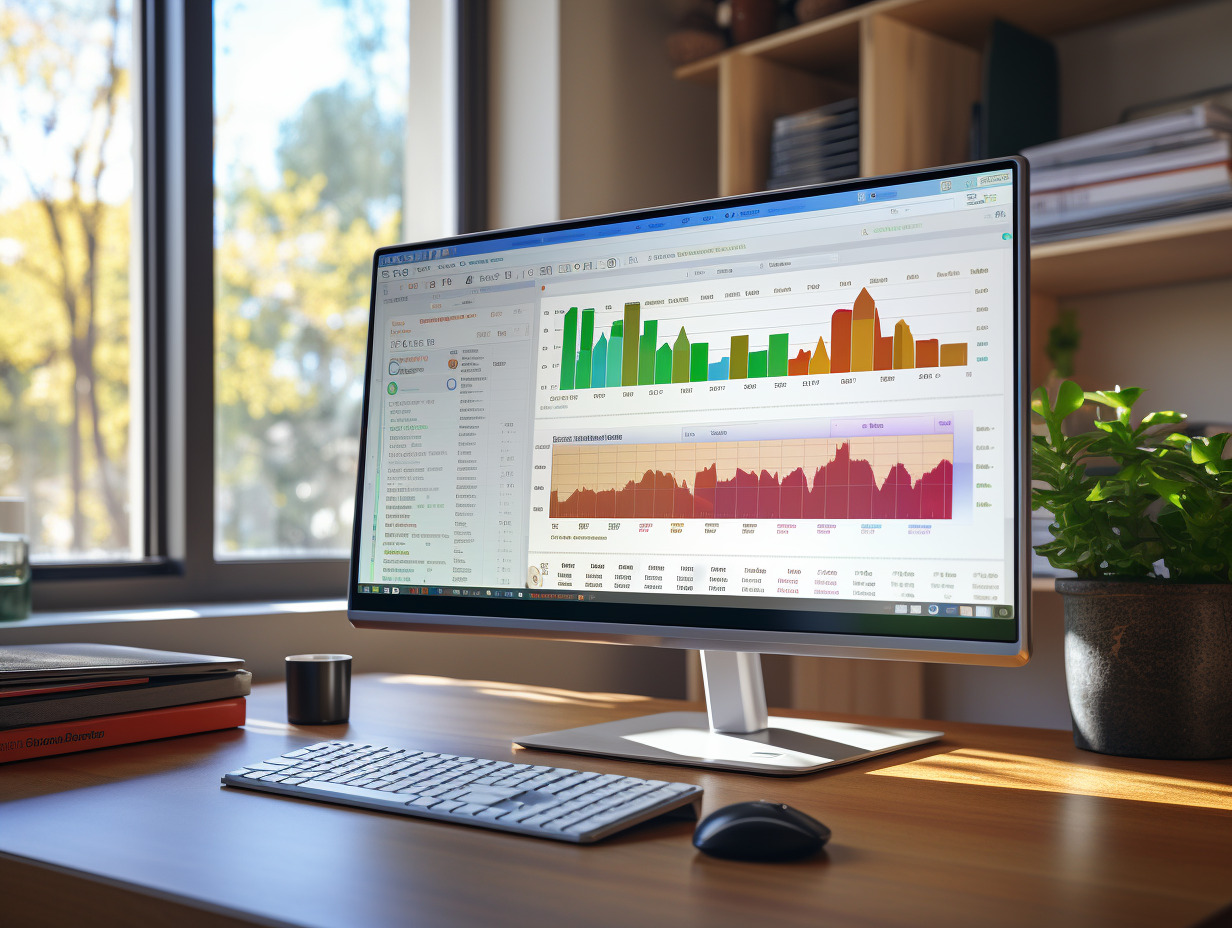Les fichiers CRDownload sont générés par Google Chrome lors du téléchargement de fichiers. Ils servent de fichiers temporaires et reflètent le processus de téléchargement en cours. Si un téléchargement est interrompu ou échoue, le fichier CRDownload reste souvent dans le dossier de téléchargement, ce qui peut prêter à confusion pour les utilisateurs. Comprendre la nature de ces fichiers et savoir comment les gérer est essentiel pour maintenir l’ordre dans ses dossiers de téléchargement et pour s’assurer que des données partielles ne sont pas erronément considérées comme des fichiers complets et utilisables.
Les fichiers crdownload de Chrome : qu’est-ce que c’est et comment les gérer ?
Les fichiers crdownload sont intimement liés à l’expérience utilisateur du navigateur Chrome. Ces fichiers représentent des téléchargements en cours et se manifestent sous la forme d’une extension propre à ce navigateur. Lorsqu’un utilisateur choisit de télécharger un fichier, Chrome crée un fichier crdownload qui existe jusqu’à ce que le téléchargement soit complètement fini. En cas d’interruption, le fichier reste présent, tel un fantôme numérique témoignant d’un processus inachevé.
Pour gérer les fichiers crdownload sur chrome, une première étape consiste à naviguer vers la page « Téléchargements » du navigateur, qui affiche les téléchargements récents et en cours. Cette interface permet de reprendre ou d’annuler des téléchargements, offrant ainsi un contrôle direct sur ces fichiers temporaires. Si un fichier crdownload ne disparaît pas après l’échec d’un téléchargement, l’utilisateur peut le supprimer manuellement, libérant de l’espace disque et évitant toute confusion potentielle.
Les fichiers crdownload ne sont pas seulement des résidus de téléchargements interrompus ; ils incarnent aussi une relation de dépendance entre l’utilisateur et le navigateur Chrome. Ce dernier utilise les fichiers crdownload pour s’assurer que les téléchargements sont reçus dans leur intégralité avant de les rendre accessibles. Une compréhension claire de ces fichiers et de leur gestion est fondamentale pour une utilisation optimisée de Chrome, évitant les erreurs d’interprétation et garantissant la sécurité des données en cours de transfert.
Problèmes courants avec les fichiers crdownload et leurs solutions
Les interruptions de téléchargement causent souvent la formation de fichiers crdownload résiduels. Ces fichiers, destinés à être temporaires, peuvent persister si le processus de téléchargement ne se termine pas correctement, que ce soit en raison d’une connexion instable, d’un redémarrage inopiné du système ou d’une fermeture soudaine de Chrome. Pour résoudre ce problème, les utilisateurs peuvent reprendre le téléchargement interrompu via la page ‘Téléchargements’ du navigateur, ou, si cela s’avère impossible, supprimer le fichier crdownload inutile directement depuis le dossier de téléchargement de leur système d’exploitation, qu’il soit Windows, Android ou Mac OS.
Les conflits avec des logiciels tiers, tels que les antivirus ou les extensions, peuvent aussi entraver le processus de téléchargement et la création de fichiers crdownload. Certains antivirus peuvent, par mégarde, interpréter un téléchargement comme une menace potentielle, bloquant ainsi son achèvement. Les utilisateurs doivent donc s’assurer que leur antivirus est configuré pour permettre les téléchargements via Chrome, ou temporairement désactiver la surveillance en temps réel lors du téléchargement de fichiers considérés comme sûrs.
L’usage de services VPN, tels que NordVPN, est courant pour sécuriser l’activité en ligne. L’extension VPN pour Chrome, offerte par NordVPN, assure une protection renforcée contre les menaces et permet le ‘Split Tunneling’, optimisant ainsi la vitesse de téléchargement. Des complications peuvent survenir en raison de protocoles comme WebRTC, qui, en dévoilant des adresses IP, peut perturber le bon déroulement des téléchargements. Les utilisateurs doivent donc prêter attention aux configurations VPN et désactiver WebRTC dans Chrome pour éviter ces désagréments.